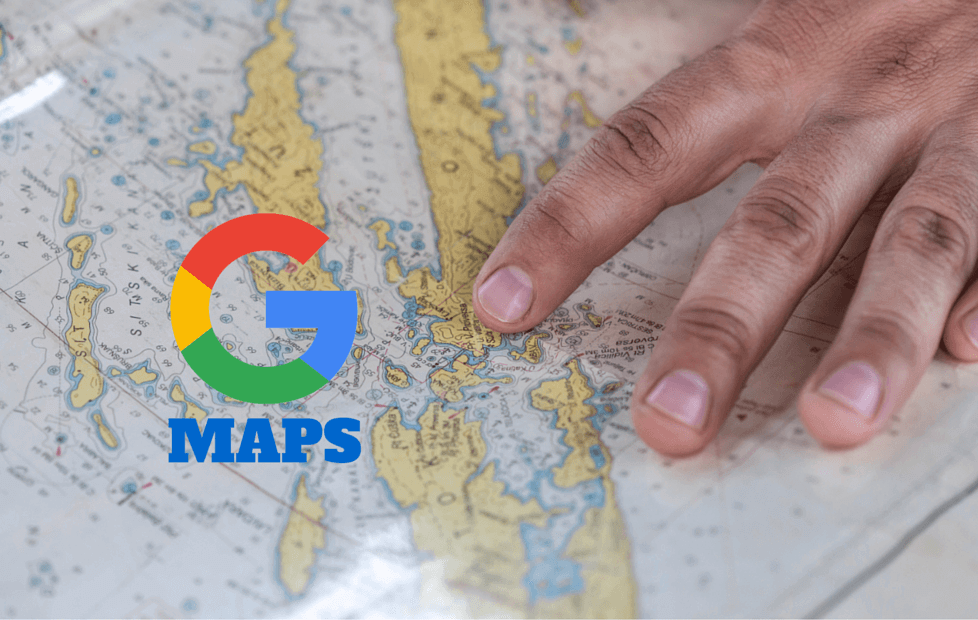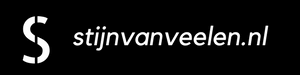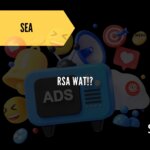Google Maps in je WordPress website weergeven
Google maps is in mijn ogen een mooie aanvulling op je WordPress website. Als je een winkel, een kantoor of restaurant hebt, dan kan het voor klanten en gasten erg makkelijk zijn om via Google maps naar jouw locatie te navigeren.
In dit artikel leg ik je uit hoe je in WordPress eenvoudig Google Maps installeert.
Goed plekken voor Google Maps
Dit is natuurlijk sterk afhankelijk hoe belangrijk fysiek verkeer naar jouw bedrijf is? Als je actief bent in de detailhandel is je website in de meeste gevallen gereedschap om mensen naar je winkel te krijgen. Het is voor een retailwebsite dus helemaal niet verkeerd om Google Maps op de homepage te plaatsen. Vreemd genoeg gebeurt het nagenoeg niet, ik heb lang moeten zoeken naar een goed voorbeeld, maar we hebben een winnaar :
(Google Maps staat hier in de Footer, persoonlijk had ik er een page section van gemaakt)
![]()

![]()
Webdesigners denken niet (altijd) mee met het MKB
De meeste websites in het MKB worden gemaakt door kleine en middel-grote webdesign bureaus, (uitzonderingen daar gelaten) gebruiken ze voor kleine projecten vaak templates en vullen deze in en hoppen vervolgens verder naar de volgende klant.
Het nadeel van deze werkwijze, is het feit dat er een standaard indeling wordt gebruikt. Deze indeling kan ooit bedacht zijn voor accountants, waarvoor het geen prioriteit heeft dat potentiële klanten naar hun kantoor komen.
Het adres en de routebeschrijving hebben in de indeling dus geen prominente plek.
Voor restaurants, winkels, kappers etc. is het juist cruciaal dat de website verkeer genereert naar de fysieke locatie. Als er een thema wordt gebruikt welke oorspronkelijk bedacht is voor accountants, sluiten de indeling en de CTA (call to actions) vaak niet aan bij het doel van de website, verkeer naar de fysieke vestiging, let hier dus goed op!
Smartphone, smartphone – smartphones!
Mocht je het nog niet weten – Smartphones zijn ‘leading’ als het aankomt op webdesign. In de eerste plaats moet je website zich dus perfect aanpassen op smartphones (Thrivethemes doet dit perfect) en moet het direct duidelijk zijn wie, wat en waarom – ze naar jou toe moeten komen.
Als je alleen een adres in de footer zet, dan kun je al raden wat er gebeurt. Mensen moeten het adres gaan kopiëren en plakken in Maps. Dit kan irritatie opleveren of ze beginnen er helemaal niet aan, je kunt dit dus voorkomen door Google Maps op je website te integreren. Als Bezoekers op de kaart klikken op jouw website wordt hen gevraagd of ze de Google Maps applicatie willen openen, en kunnen dan eenvoudig vanaf hun huidige locatie naar jouw bedrijf lopen, fietsen of rijden.
In WordPress kun je gelukkig eenvoudig Google Maps toevoegen. In het voorbeeld hieronder plaats ik de kaart in de footer.
Ga naar Google Maps > vul je locatie/bedrijf in > linksboven het menu uitklappen > Share or embed map > kies voor Embed map De code die verschijnt kopiëren je vervolgens.

Nu ga je naar de backend van je WordPress website en navigeer je naar > Weergave > Widgets

Ik ga er in dit artikel vanuit dat je bekend bent met WordPress, je kiest een column waar je Google Maps wilt plaatsen.
column 1 is links, 2 in het midden en 3 rechts in de footer. Het kan overigens per thema verschillen, maar meestal heb je drie secties.

In dit voorbeeld plaats ik maps in de linker column, op smartphones staan de columns onder elkaar en staat de linker bovenaan. Om dit te doen, klap je column 1 open en verplaats je de ‘Widget tekst’ aan de linkerkant naar column 1 > nu de widget op de juiste plek staat, plak je de code van Maps in dit gedeelte.
In de afbeelding heb ik “width” en “height” geselecteerd, hiermee kun je de afmetingen aanpassen, 600 x 450 is vrij groot voor de footer. Experimenteer hier een even mee, als je per ongeluk een foutje maak, kopieer je de code opnieuw uit Google Maps, geen paniek dus.
Je kunt ook een aparte pagina aanmaken en daar de code plaatsen, het werkt volgens het zelfde principe alleen gebruik je geen widgets.
Succes – vragen, stel ze gerust.